Walaupun browsing menggunakan ZTE Wide ini sudah tergolong nyaman, tetapi ada kalanya saya ingin menikmati internet super cepat menggunakan PC. Agar dapat menjadikan ZTE Wide sebagai modem, Sobat Logic harus menggunakan Fasilitas USB Tethering. Sayangnya fasilitas USB Tethering pada ZTE Wide tidak dapat di nikmati oleh pengguna Windows XP. Kalau ingin menggunakan USB Tethering di Windows XP Sobat Logic harus menggunakan aplikasi pihak ketiga seperti Easy Tether.
Menurut pengalaman saya saat menggunakan aplikasi USB Tethering "pihak ketiga" pada windows XP, hasil koneksi serasa kurang sempurna dan sering terjadi disconnect. Untuk itu saya mencoba berbagai cara agar koneksi internet yang dihasilkan menjadi maksimal, berbagai macam aplikasi sudah saya coba dan hasilnya tidak dapat maksimal. Akhirnya saya menggunakan settingan sederhana tanpa menggunakan software sama sekali.
Berikut adalah settingan yang saya lakukan untuk mendapatkan koneksi yang maksimal dan hampir tidak ada masalah pada koneksi Wide via Windows XP :
- Koneksikan Hanphone menggunakan kabel data
- Masuk ke Control Panel
- Kemudian buka Network Connections
- Pada halaman Network Connection pilih "Create a new connection"
- Kemudian akan muncul jendela "New Connection Wizard", klik Next
- Pilih "Connect to the Internet", klik Next
- Pilih "Set up my connection manually", klik Next
- Pilih "Connect using a dial-up modem", klik Next
- Pilih nama modem'y, kalau punya saya "Modem - CT_ZTE_3GPhone_PC - Modem (COM7)", klik Next
- Masukkan nama ISP sesuai dengan yang Sobat Logic inginkan, misalkan Smartfren, klik Next
- Masukkna Phone Numbernya #777
- Masukkan data sebagai berikut :
- username: m8
- password: m8
- confirm password: m8
klik Next
Note: saya menggunakan kartu smartfren social bawaan ZTE Wide, Operator lain bisa menyesuaikan dengan settingan operatornya sendiri.. ^_^ - Beri tanda centang pada "add a shortcut to this connection to my desktop", klik Finish
- Buka shortcut Smartfren yang ada di desktop
- Masukkan Username: m8 dan Password: m8
- Kemudian klik Dial
- Selamat Handphone Sobat logic sudah bisa terkoneksi dengan kecepatan maksimal.
Note: Cara ini bisa digunakan untuk settingan manual semua modem maupun Handphone yang bisa dijadikan modem.



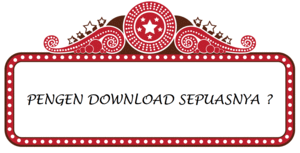







6 komentar:
sip saya tes dulu y kang
thanks ^^
silakan d coba mas..
semoga koneksinya bisa jd lebih maksimal lagi..
oke mas thanks infonya saya sekarang pakai flexy evdo, jadi tambah wuz wuz....
siip... :)
siip... :)
Saya berhasil melakukannya di IBM Thinkpad R51 yang saya pakai di kantor.
Tapi kenapa ketika saya set up di komputer rumah pake IBM Thinkpad X60 nggak bisa ya?
Dua komputer tsb sama-sama pakai Windows XP.
Ada saran?
Posting Komentar